Voy a crear un efecto de foto a lápiz, para terminar combinando las dos vistas.
Abro la imagen que voy a utilizar para el ejercicio, la duplico y convierto la imagen duplicada en objeto inteligente. De esta forma la imagen no sufrirá ningún daño y siempre puedo editar los filtros que le aplique, si no estoy conforme con los resultados.
A continuación cambio el modo de fusión de la capa inteligente en Dividir y la vista la imagen desaparezca de momento. Lo siguiente es aplicar un filtro de desenfocar >> desenfoque gaussiano y vuelve a visualizarse la imagen, esta vez ya a lápiz. Se puede editar las veces que sea necesario activando el filtro desde la capa.
 |
Ya tengo la imagen ha lápiz, pero tengo que eliminar la información de color. Existen varias formas de hacerlo, aunque para este caso añadiendo un ajuste de Tono/Saturación y cambiando el valor de saturación a -100, será más que suficiente.
Para resaltar un poco más las líneas aplico un ajuste de Niveles.
Todo el trabajo que tengo hasta el momento lo voy a colocar en una nueva capa encima y para hacerlo utilizo la combinación de teclas: MAYÚS+CTRL+ALT+E.
Cierro el ojo a las capas fondo copia, Tono /Saturación y Niveles1 (también se pueden eliminar).
A continuación con la última capa creada activa, le aplico un filtro de Ruido >>Reducir ruido para eliminar algo de grano y conseguir más nitidez en la imagen.
Ya tengo conseguido el efecto de imagen a lápiz.
Para combinar los dos efectos aplico una máscara de capa en color negro a la capa superior. Yo he creado una selección rectangular, la he girado con transformación libre, invertir la selección y rellenar de blanco .
Este es el efecto terminado

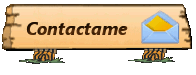













No hay comentarios:
Publicar un comentario
Vuestros comentarios me ayudan a mejorar. Muchas gracias